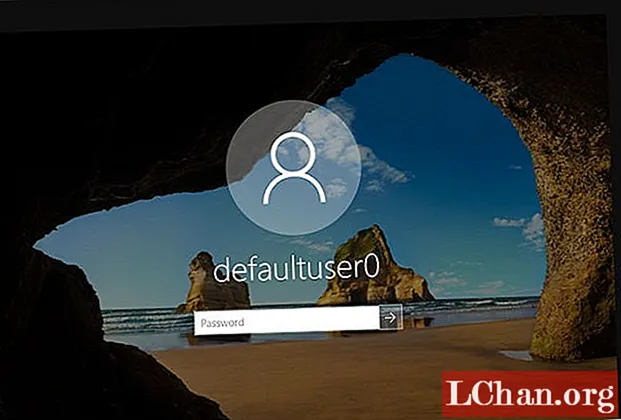
Përmbajtje
- Pjesa 1: Cili është fjalëkalimi për Defaultuser0 në Windows 10
- Pjesa 2: Si të rregullojmë çështjen e fjalëkalimit të llogarisë së Windows 10 Defaultuser0
- Zgjidhja 1: Rinisni kompjuterin
- Zgjidhja 2: Rivendosni sistemin tuaj
- Zgjidhja 3: Hyni si Administrator i Ndërtuar
- Këshilla shtesë: Si të rivendosni fjalëkalimin e Windows nëse keni harruar
- Përmbledhje

Me këtë azhurnim ose instalim të Windows 10, shumica e përdoruesve po përballen fjalëkalimi defaultuser0 çështje. Ata nuk e dinë se çfarë është, e lëre më të futin fjalëkalimin kur Windows 10 të riniset. Epo, nuk duhet të shqetësoheni për këtë çështje si të padëmshme dhe nuk ndikon në të dhënat tuaja. Në këtë postim, le të zbulojmë zgjidhjet për këtë çështje. Por së pari. le të dimë se çfarë është fjalëkalimi Defaultuser0.
- Pjesa 1: Cili është fjalëkalimi për Defaultuser0 në Windows 10
- Pjesa 2: Si të rregullojmë çështjen e fjalëkalimit të llogarisë së Windows 10 Defaultuser0
- Këshilla shtesë: Si të rivendosni fjalëkalimin e Windows nëse keni harruar
Pjesa 1: Cili është fjalëkalimi për Defaultuser0 në Windows 10
Defaultuser0 është krijuar nga vetë sistemi si një gabim gjatë vendosjes së llogarisë së përdoruesit pas instalimit të dritareve. Megjithëse nuk i përket askujt, por përsëri do t'ju pyesë për fjalëkalimin dhe pa fjalëkalim nuk do t'ju lejojë të kaloni. Sipas ekipit mbështetës të Microsoft-it, nuk ka fjalëkalim për llogarinë e defaultuser0 pasi llogaria është enkriptuar. Atëherë si ta kalojmë këtë situatë? Ju ose mund të krijoni një llogari të re, të çaktivizoni llogarinë e defaultuser0 dhe madje të rivendosni fjalëkalimin për të vazhduar. Këtu janë disa këshilla për ju që të zgjidhni këtë çështje pa riinstaluar dritaret 10.
Pjesa 2: Si të rregullojmë çështjen e fjalëkalimit të llogarisë së Windows 10 Defaultuser0
Zgjidhja 1: Rinisni kompjuterin
Kjo është mënyra kryesore dhe më e lehtë për të zgjidhur këtë çështje është të rindizni sistemin tuaj. Kjo zgjidhje ka funksionuar për disa nga përdoruesit dhe mund t'ju ndihmojë gjithashtu. Ju duhet të rifilloni sistemin tuaj disa herë ose më shumë. Vazhdoni të rindizni derisa t'ju lejojë të konfiguroni një llogari përdoruesi të personalizuar.
Zgjidhja 2: Rivendosni sistemin tuaj
Nëse jeni të lodhur të rifilloni sistemin tuaj përsëri dhe përsëri, duhet të kaloni në zgjidhjen tjetër. Kjo zgjidhje do të rivendosë kompjuterin tuaj në konfigurimin e paracaktuar. Edhe pse duhet të jetë i paracaktuar pasi keni instaluar një dritare të re, por për shkak të gabimit në krijimin e llogarisë së përdoruesit disa skedarë mund të preken. Pra, në mënyrë që të rivendoseni, ndiqni procedurën më poshtë:
- Klikoni në butonin e energjisë në ekranin e hyrjes ndërsa mbani butonin e ndërrimit nga tastiera.
- Mos e lini butonin e ndërrimit dhe klikoni në butonin "Rinis" në ekran derisa të shihni "Advance Recovery Option".
- Pas Advance Recovery Option shfaqet zgjidhni "Zgjidhja e problemeve".
- Ndër listën e opsioneve zgjidhni "Rivendosni këtë PC".
- Tani zgjidhni "Hiq gjithçka". Mos u shqetësoni se kjo nuk do të heqë skedarët tuaj personal nëse nuk janë të ruajtura në Windows drive.
Kjo do të pastrojë plotësisht ndarjen tuaj që përmbante dritare. I gjithë softueri dhe aplikacionet e instaluara do të fshihen. Zbatimi i parazgjedhur i Windows do të jetë atje. Kjo zgjidhje do t'ju paraqesë dritaret ashtu siç është instaluar së fundmi.
Zgjidhja 3: Hyni si Administrator i Ndërtuar
Pas rivendosjes së sistemit tuaj, problemi vazhdon që të mund të përdorni modalitetin e sigurt të integruar të dritareve për të zgjidhur këtë çështje. Kjo do të ketë nevojë për privilegjet e administratorit. Nëse mund të identifikoheni përmes llogarisë së administratorit në modalitetin e sigurt, mund të ndiqni këtë zgjidhje:
- Klikoni në butonin e energjisë në ekranin e hyrjes ndërsa mbani butonin e ndërrimit nga tastiera.
- Mos e lini butonin e ndërrimit dhe klikoni në butonin "Rinis" në ekran. Mos e lini çelësin e ndërrimit derisa të shihni "Opsioni i Riparimit të Advance".
- Tani shkoni te Zgjidhja e problemeve> Opsionet e përparimit> Cilësimet e fillimit dhe zgjidhni "Rinis".

- Pas rinisjes do t'ju shfaqen mundësi të shumta. Shtypni F6 ose 6 për të hyrë në "Modalitetin e sigurt me Command Prompt".

- Nëse ju kërkohet, zgjidhni llogarinë "Administrator".
- Tani në komandën e shpejtë vendosni pyetjen vijuese për të krijuar llogari të re: përdorues neto
/ shtoni
Pas këtij sistemi rinisni dhe përdoruesi i sapo krijuar do të shfaqet në ekranin e hyrjes. Ju mund të identifikoheni te përdoruesi i sapo krijuar duke përdorur kredencialet e azhurnuara në hapin 6. Pas hyrjes së suksesshme mund të çaktivizoni ose fshini me lehtësi llogarinë e defaultuser0.
Këshilla shtesë: Si të rivendosni fjalëkalimin e Windows nëse keni harruar
Nëse nuk keni fjalëkalim ose nuk doni të ndiqni zgjidhjet e gjata për të zgjidhur problemin tuaj të hyrjes, mos u shqetësoni se kemi një metodë të shpejtë për ju. Kjo jo vetëm që do t'ju nxjerrë nga këto zgjidhje komplekse dhe të gjata, por do t'ju kursejë shumë kohë. PassFab 4WinKey është një program miqësor për rikuperimin e fjalëkalimeve të Windows-it që mund të rivendosë të gjitha llojet e fjalëkalimeve të Windows-it. Përveç kësaj, mund t'ju ndihmojë të hiqni ose krijoni llogarinë e Windows që nuk ju nevojitet. Po mendoni si? Këtu është udhëzuesi i hollësishëm për përdorimin e PassFab 4Winkey.
Hapi 1: Shkarkoni dhe instaloni 4WinKey në kompjuterin tuaj, hapeni atë.
Hapi 2: Vendosni diskun i cili mund të jetë CD / DVD ose USB, këtu kemi përdorur CD.

Hapi 3: Pasi të klikoni në "Burn", do t'ju kërkojë të formatoni media. Klikoni "Po" dhe vazhdoni.

Hapi 3: Sapo të digjet të përfundojë, mesazhi i suksesit vijues do të tregohet.

Hapi 4: Tani, duhet të rindizni kompjuterin tuaj dhe të vazhdoni të shtypni F12 për të hyrë në ndërfaqen e menusë Boot

Hapi 5: Zgjidhni diskun tuaj USB duke përdorur butonin e shigjetës, pastaj ruajeni dhe dilni. Ju do të shihni ndërfaqen 4WinKey. Zgjidhni sistemin e Windows.

Hapi 6: Pastaj, zgjidhni fjalëkalimin e llogarisë që dëshironi të rivendosni dhe klikoni "Tjetri". Prisni për pak kohë dhe fjalëkalimi juaj do të rivendoset me sukses.

Në fund, hiqni CD / DVD ose diskun tuaj dhe rindizni kompjuterin tuaj. Tani mund të përdorni kompjuterin me fjalëkalimin e ri.
Përmbledhje
Ne kemi regjistruar pothuajse të gjitha zgjidhjet e mundshme për fjalëkalimin e Windows 10 defaultuser0. Të gjitha këto metoda janë plotësisht funksionale. Thjesht duhet të ndiqni hapat. Mos u hidhni thjesht te zgjidhja e fundit, kaloni secilën prej tyre sepse mund të ketë një të lehtë. Tani bëni fjalëkalimet tuaja komplekse pasi e dini për rivendosjen e dritareve keni harruar fjalëkalimin e hyrjes me PassFab 4WinKey, mjeti i fuqishëm i rikuperimit të fjalëkalimit të Windows.


